サーバー契約や、WordPressのインストール、本当にお疲れ様でした…!!!
勇気を出して、ブログのスタートラインに立っていることは本当に素晴らしいです!
でも、ちょっと待ってください。
もし、その設定が「収益を生まない記事を頑張って書いていく準備」だとしたら、どうでしょう?
残念ながら、検索順位の「ブログの始め方」記事のほとんどは、この超初歩的盲点を詳しくは教えてくれていないんです。
理由は「早く次のステップに進んでほしい!」という気持ちから。
でも、その盲点を放置してしまうと、あなたの貴重な時間・努力はすべて水の泡になってしまう可能性があります。
この記事では、その致命的な盲点をわかりやすくお伝えし
あなたのブログを今日から「収益化仕様」に変えるための準備を完璧にしていきましょう!

私も多くのブログを参考にしてきました。でも、今から説明する方法を書いている記事が少ない印象です。
知らないまま、進めていたら改善する数も大きくなっていたので、改善するのにかなりの時間を使いました…
そうならないためにも、ぜひこの方法はチェックしておいてください!
知らないと損!WordPressの初期設定に潜む落とし穴
サーバー契約よりも重要!「パーマリンク設定」のたった1つの注意点
記事を作成したときに出てくる「パーマリンク設定」って覚えていますか?
これは、あなたの記事のURL(例:https://sample.com/〇〇/)をどういう形にするかを決める設定です。
多くの人が、
「カテゴリー名+記事タイトル」の形(例:https://sample.com/cosme/Lip/)
を選びがちです。
でも、実はこれって危険なんです。
あとでブログのジャンルを変えたり、カテゴリーを整理していたときに過去の記事のリンクが全部切れてしまう可能性があるからなんです。
リンクが切れてしまうと、Googleの評価が下がってしまい、せっかく書いた記事が検索に出てきにくくなってしまいます。
おすすめの設定!
「投稿名(/%postname%/)」だけにしておくと、どんなジャンルに書き換えても影響がなく、将来も安心です!
【パーマリンクの設定についてはこちら!】

たった1分でできる設定です!ぱぱっと設定しちゃいましょう!
補足:スラッグとパーマリンクの違いって?
記事を書いてると「スラッグ」という項目があると思います。
パーマリンクの話とよく出てきますよね!
この2つは、似ているようでちょっと違うんです。
例えばあなたのブログがhttps://www.example.com/で「WordPress設定」という記事を書いたとします。
記事のスラッグをwordpress-settingに設定すると
https://www.example.com/wordpress-setting/になります。
- スラッグ→wordpress-settingの部分
- パーマリンク→URL全体https://www.example.com/wordpress-setting/
「画像設定」を放置するとサイトが遅くなる…?!
「設定なんてあとでいっか!」っと画像をそのままアップしていませんか?
実は、WordPressの初期設定をそのままにしていると、画像が勝手に小さくなったり、歪んだり、画質が悪くなったりすることがあります。
しかも、重い画像をそのまま載せると、サイトの表示速度が遅くなってしまいます。
ページ読み込みが遅いと、読者はすぐに「戻る」ボタンを押してしまうんです。
せっかく時間をかけていい記事を作っても、読まれないのはとっても悲しいですよね…。
対策!画像を小さくしてアップする方法
無料で使えるTinyPNGというサイトで画像をアップする前に「圧縮」をしておくと
読み込みスピードが改善して、Googleからの評価も上がりますよ!
気がつかないうちにブロックされてる…!?
記事を書く前に確認しておきたい!超重要なこと!
WordPressには、とっても危険な設定が1つあります。
それが…
「検索エンジンがこのサイトをインデックスしないようにする」というチェック項目です。
テスト中にチェックを入れたまま。外すのを忘れている人が意外と多いんですよね…。
このチェックが入っていると、どんなにいい記事を書いていても
Googleに表示されません。
つまり、誰もあなたの記事を見られない状態です。
【いますぐやって!】確認方法
- WordPress管理画面
- 設定
- 表示設定
- 「検索エンジンが〜」のレ点チェックを外す
この1つの確認で、あなたの努力と時間が無駄にならずに済みます!
コメント欄の放置は「スパムの原因」に…
ブログを始めたばかりだと、コメント欄って寂しかったりしますよね。
でも、放置をしたままにしておくと、怪しいサイトからのスパムコメントが増えやすくなります。
スパムリンクが多くなると、Googleは
「このサイト、質が低いかも」と判断されてしまい、評価が下がってしまうんです。
しかも、荒れたコメント欄は読者にも良い印象は与えませんよね…。
対策としては💡
コメント機能を「オフ」か「承認制」にするのがおすすめ!
(管理画面→設定→ディスカッションで設定できますよ!)
無料情報のトラップ|あなたの時間を奪う「見えない仕組み」
なぜ誰も初期設定の裏を教えてくれないのか?
ここまで読んでいて「どして教えてくれないの?!」と思いますよね!?
理由は至ってシンプルで
こうした初期設定の解説でお金にならないからです。
多くの上位サイトは「サーバー契約」や「ASP登録」など
アフィリエイトにつながる内容を書いています。
でも、あなたが安心して記事を書けるようにするためには、こうした地味なんだけど、超重要な初期設定を整えることが先なんです。
次にあなたがハマる「最大の時間泥棒」とは?
設定が終わると、次に多くの方がつまずくのが
毎回そこに1時間以上かけてしまう人も多いでしょう。
でも、その1時間こそ“あなたの収益化を遠ざける「時間泥棒」です。
あなたの意思や、集中力は、限られた資源です。
本当に大切なのは、「考える時間」を減らして、すぐに収益化に結びつく記事を書くこと。
たった5分で「プロの構成」を手に入れよう!
毎回、記事作りに多くの時間をかけていませんか?
その時間、コーヒー1杯分の価格で取り戻せますよ!
プロが使う「ブログ記事構成の神プロンプト」を使えば
- 5分でプロレベルの記事構が複数成案完成する
- 「何を書こう?」というストレスから解放される
- 記事作成が驚くほどスムーズになる
あなたは「情報を知って満足する人」ですか?
それとも、「行動して結果を出せる人」ですか?
今すぐチェックして、ストレスを格段に減らしましょう!
【たった5分あなたの記事をAIが「プロの構成」に変える神プロンプト】

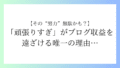

コメント